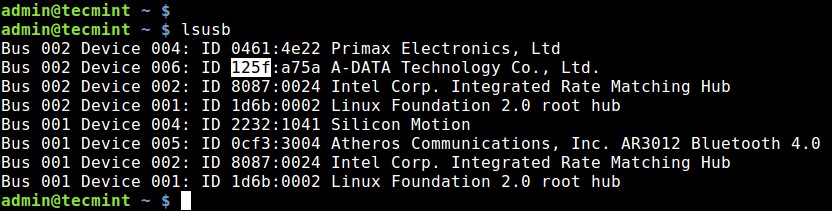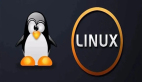【51CTO.com快译】备份是防止数据丢失的最后一道防线,它提供了恢复原始数据的一种方法。您可以使用可移动介质(比如外部硬驱和USB闪存盘)、共享的网络文件夹或远程主机来备份数据。自动备份重要文件、无需记得这么做很容易,也很重要。
本文介绍了将可移动介质连到Linux机器后如何将数据自动备份到可移动介质上。我们将使用外部磁盘来测试。这篇基本指南帮助您开始使用udev用于实际解决方案。
出于本文的目的,我们需要装有以下组件的现代Linux系统:
- systemd系统和服务管理器
- udev设备管理器
- rsync备份工具
如何为可移动介质配置Udev规则?
Udev是一种设备管理器,可让您定义一些规则,设备添加到运行中的系统或从运行中的系统中删除后,这些规则可以触发程序或脚本的执行,作为设备事件处理的一部分。我们可以利用该功能,将可移动介质添加到运行中的系统后执行备份脚本。
为设备事件处理配置实际规则之前,我们需要为udev提供将用于备份的可移动介质的一些属性。将外部磁盘连接到运行中的系统,然后运行以下lsusb命令以识别其厂商和产品ID。
为了进行测试,我们将使用如图所示的1TB外部硬盘。
$ lsusb
- 1.
图1. 查找可移动介质的设备厂商ID
从以上命令的输出中可以看出,设备厂商ID是125f,我们将在udev规则中指定该ID,如下所述。
首先从系统中删除连接的介质,并在目录/etc/udev/rules.d/下新建一个名为10.autobackup.rules的udev规则文件。
文件名中的10指定规则执行的顺序。解析规则的顺序很重要;您应该始终在创建默认规则之前创建要解析的自定义规则。
$ sudo vim /etc/udev/rules.d/10.autobackup.rules
- 1.
然后在其中添加以下规则:
SUBSYSTEM=="block", ACTION=="add", ATTRS{idVendor}=="125f" SYMLINK+="external%n", RUN+="/bin/autobackup.sh"
- 1.
不妨简要说明上述规则:
- “ ==”:是进行相等性比较的运算符。
- “ + =”:是用于将值添加到包含条目列表的键的运算符。
- SUBSYSTEM:匹配事件设备的子系统。
- ACTION:匹配事件动作的名称。
- ATTRS {idVendor}:匹配事件设备的sysfs属性值,即设备厂商ID。
- RUN:指定作为事件处理的一部分执行的程序或脚本。
保存文件并关闭。
创建自动备份脚本
现在创建一个自动备份脚本,该脚本将把文件自动备份到连到系统后的可移动USB。
$ sudo vim /bin/autobackup.sh
- 1.
现在,复制并粘贴以下脚本,确保替换脚本中BACKUP_SOURCE、ACKUP_DEVICE和MOUNT_POINT的值。
#!/usr/bin/bash
BACKUP_SOURCE="/home/admin/important"
BACKUP_DEVICE="/dev/external1"
MOUNT_POINT="/mnt/external"
#check if mount point directory exists, if not create it
if [ ! -d “MOUNT_POINT” ] ; then
/bin/mkdir “$MOUNT_POINT”;
fi
/bin/mount -t auto “$BACKUP_DEVICE” “$MOUNT_POINT”
#run a differential backup of files
/usr/bin/rsync -auz "$MOUNT_POINT" "$BACKUP_SOURCE" && /bin/umount "$BACKUP_DEVICE"
exit
- 1.
- 2.
- 3.
- 4.
- 5.
- 6.
- 7.
- 8.
- 9.
- 10.
- 11.
- 12.
- 13.
- 14.
- 15.
- 16.
然后使用以下命令使脚本可执行。
$ sudo chmod + x /bin/autobackup.sh
- 1.
接下来,使用以下命令重新加载udev规则。
$ udevadm control –reload
- 1.
下次连接外部硬盘或为系统配置的任何设备后,应会将指定位置的所有文档自动备份到该设备上。
注意:这个方法多有效可能受到可移动介质上的文件系统和你编写的udev规则的影响,尤其是捕获设备属性时。
原文标题:How to Auto Backup Files to USB Media When Connected,作者:Aaron Kili
【51CTO译稿,合作站点转载请注明原文译者和出处为51CTO.com】